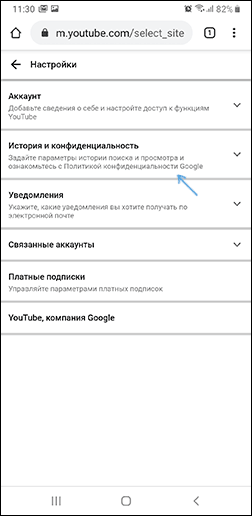Как очистить историю в ютубе на планшете?
Как очистить историю в YouTube
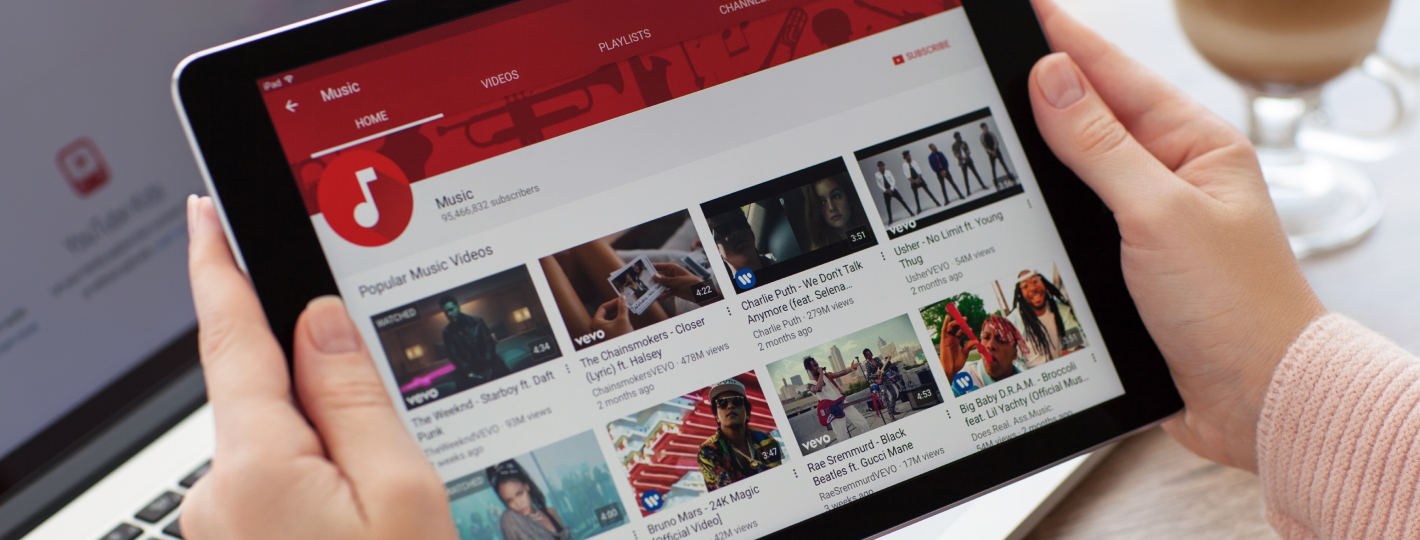
Популярный видеосервис YouTube предоставляет в сети наиболее широкую подборку роликов по запросам пользователей. Каждая набранная фраза, при условии, что по ней был произведён поиск, сохраняется порталом. Фиксируется фактически каждое действие на сайте, в том числе выставленные оценки. Сбор таких данных нужен системе, чтобы сформировать для конкретного пользователя предложения — те ролики, которые могли бы его заинтересовать.
Контент в виде созданных предложений YouTube отображается в пользовательской ленте. Иногда возникает необходимость скрыть из истории просмотров какой-то нежелательный контент. К тому же, если знать, как очистить историю поиска YouTube на смартфоне и на компьютере, можно улучшить работу системы подбора, добиться более детального подбора роликов, уже находящихся в списке рекомендованных. Таким образом, можно избавиться от неверно подобранных видео в ленте, позволить системе точнее оценивать ваши предпочтения.
Кроме того, можно воспользоваться тем, что портал собирает введённые данные, и зайти на разделы сайта, где можно увидеть историю своей активности либо запретить дальнейший сбор информации.
Рассмотрим пошагово, какие действия нужно выполнить, чтобы удалить историю просмотров YouTube на персональном компьютере, а также в системе Android и на iOS.
Как почистить историю в YouTube на компьютере?
Для этого необходимо попасть в меню настроек вашей истории. Следует войти в аккаунт на YouTube и в верхней части сайта, левее логотипа YouTube кликнуть горизонтальные полоски. Откроется меню настроек истории, в котором надо нажать раздел «История». Вот ссылка на этот адрес: https://www.youtube.com/feed/history:
.png)
Слева есть пункты «История просмотров» и «История запросов». Если их выбрать, портал предоставит данные о сделанных вами запросах и просмотренных роликах. В каждом из разделов можно удалять любой из этих элементов. Здесь важно не перестараться, не обнулить все результаты. Для этого предусмотрена отдельная кнопка «Очистить историю просмотров», которой надо пользоваться с осторожностью. Нажатие на неё приведёт к тому, что все рекомендации начнут формироваться заново:
.png)
Кроме того, здесь же можно совсем прекратить запись данных. Это делается в пункте «История просмотра», где есть кнопка «Не сохранять историю просмотра».
Имеется ещё один способ, связанный с поисковым порталом Google. В нём предусмотрена возможность просмотра активности пользователя во всех сервисах Гугл. Чтобы вызвать его пройдите по ссылке https://myactivity.google.com. Сервис носит название «Мои действия», он расположен в личном кабинете. Нажмите на кнопку «Фильтровать по данным и продукту» и в списке выберите YouTube. Каждый ролик будет сопровождаться настройками. С их помощью можно удалить любой результат поиска:
Как удалить историю в YouTube в системе Android?
Владельцам мобильных устройств наверняка пригодится эта информация. Здесь существуют две методики.
Первая связана с мобильным приложением YouTube. Войдите в него и во вкладке «Аккаунт» выберете пункт «История». Выскочит полный перечень запросов и роликов. Осталось только нажать на размещённую рядом иконку и на соответствующий вариант, чтобы удалить объект.
Второй метод более радикальный. Он позволяет полностью убрать данные о просмотрах и выполняется через настройки мобильного гаджета. Потребуется осуществить вход в настройки и нажать в них параметр «Конфиденциальность».
Теперь удаляйте все данные истории, отметив «Очистить историю просмотров и/или запросов». Более того, здесь же можно полностью остановить запись вашей активности.
Как стереть историю в YouTube на айфоне?
Это тоже несложно и делается очень быстро. Чтобы очистить историю в YouTube можно пойти по любому из двух путей. Проще всего сделать это через соответствующее мобильное приложение. Только тогда история просмотров будет стёрта полностью. Возможно удаление через мобильную версию сайта YouTube — m.youtube.com.
Опишем первый путь. В разделе «Аккаунт» приложения YouTube нам понадобится раздел «Настройки». В нём следует выбрать параметр «Конфиденциальность». Далее представятся две возможности. Можно будет очистить историю просмотров либо приостановить их запись.
Второй путь предусматривает более аккуратное удаление. Если войти в аккаунт и выбрать там пункт «История», можно увидеть свои запросы, которые были введены и все видео, которые открывались. Можно стирать каждый отдельный результат, а можно провести массовое удаление данных.
Рекомендации по этим процедурам будут такими же и в случае планшета. Они не зависят от типа гаджета, поэтому можно смело пользоваться ими на любом мобильном устройстве.
Если вам потребуется помощь, то обратитесь к специалистам «Службы добрых дел». Мы решаем проблему с помощью удаленного доступа или оперативно выезжаем к вам. Оставьте заявку в чате или позвоните нам – и через несколько минут проблема будет решена!
Как очистить историю поиска и просмотров YouTube на телефоне и компьютере
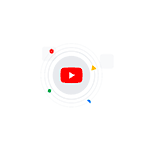 В случае, если вы смотрите видео в YouTube в браузере или в приложении на смартфоне, войдя под вашей учетной записью, история поиска и просмотров автоматически сохраняется в аккаунте. При желании вы можете удалить историю просмотров и поиска в YouTube, сделать это очень просто. Также существует возможность автоматической очистки или отключения сохранения этих данных.
В случае, если вы смотрите видео в YouTube в браузере или в приложении на смартфоне, войдя под вашей учетной записью, история поиска и просмотров автоматически сохраняется в аккаунте. При желании вы можете удалить историю просмотров и поиска в YouTube, сделать это очень просто. Также существует возможность автоматической очистки или отключения сохранения этих данных.
В этой инструкции подробно о том, как очистить историю ваших действий в YouTube как на компьютере в браузере, так и на телефоне (в браузере или приложении). Учитывайте, что история будет удалена везде: например, вы удаляете её на компьютере, и, если на телефоне используется тот же аккаунт, на нем она тоже исчезнет.
- Как удалить историю поиска и просмотров в YouTube на телефоне
- Очистка истории YouTube на компьютере или ноутбуке
- Видео инструкция
Как удалить историю поиска и просмотров YouTube на телефоне
Как правило, для просмотра видео в YouTube на смартфонах используют официальное приложение, соответственно сначала покажу очистку истории именно в нем, а затем — через мобильный браузер.
- В приложении YouTube нажмите по значку вашего аккаунта справа вверху.
- В открывшемся окне нажмите «Настройки».

- Выберите пункт «История и конфиденциальность».
- Здесь вы найдете пункты «Очистить историю просмотра» и «Очистить историю поиска».

На этой же странице настроек вы можете включить два параметра — «Не записывать историю просмотра» и «Приостановить запись истории поиска», если вы не хотите, чтобы в будущем велся запись истории.
Если на вашем телефоне не установлено официальное приложение, то очистить историю YouTube вы можете с помощью простого браузера:
- Через браузер на телефоне зайдите на сайт youtube.com, при необходимости введите ваш логин и пароль
- Нажмите по иконке вашего аккаунта справа вверху, а затем откройте «Настройки».
- Используйте параметры в разделе «История и конфиденциальность» для удаления истории поиска и просмотров и отключения истории YouTube при необходимости.

Как очистить историю YouTube на компьютере
Шаги удаления истории YouTube на компьютере будут почти теми же, что и в случае действий на телефоне, однако меню несколько отличаются:
- Зайдите на сайт YouTube.com под вашим аккаунтом.
- Нажмите по значку вашего профиля в правом верхнем углу страницы и выберите пункт «Личные данные на YouTube».

- В разделе «Настройки YouTube» вы увидите два раздела — «История просмотров YouTube» и «История поиска YouTube». Предположим, что нам требуется удалить историю просмотров. Нажимаем «Управление историей просмотра».

- На следующей странице вы можете: отключить запись истории просмотров YouTube, удалить отдельные пункты из истории или, нажав в меню слева пункт «Удалить действия за определенный период» удалить историю за всё время (т.е. полностью). При необходимости здесь же вы можете настроить автоматическое удаление истории YouTube.

- Аналогичным образом удаляется история поиска в YouTube.
Видео инструкция
Как видите, удаление или отключение записи истории просмотров и поиска YouTube — очень простая задача и проблем с этим возникнуть не должно.
А вдруг и это будет интересно:
- Windows 10
- Android
- Загрузочная флешка
- Лечение вирусов
- Восстановление данных
- Установка с флешки
- Настройка роутера
- Всё про Windows
- В контакте
- Одноклассники
18.10.2019 в 12:26
Здравствуйте Дмитрий (??),
Снова не нашел где бы с Вами можно было переговорить лично, поэтому пишу здесь.
Вопрос частный: при переводе с какого бы то ни было языка на русский я пользуюсь Гугл-переводчиком. И каждый раз Гугл предоставляет полный список всех языков доступных для перевода, так что мне приходится специально выискивать конкретно именно русский среди десятков других. Дело нехитрое, берет всего 1-2 секунды, но все же. Вопрос: известны ли Вам какие-нибудь секреты, чтобы установить русский язык первым по умолчанию? Спасибо за ответ.
P.S. Неплохо было бы сделать специальную кнопку на вашей главной странице для личного обращения.
Спасибо, Юрий.
18.10.2019 в 15:35
Здравствуйте.
Обычно, он сохраняет ваши последние настройки. А если это не происходит, причина может быть в следующем:
1. Если используется гугл переводчик на телефоне — какие-то программы для очистки памяти и кэша.
2. Если на компьютере в браузере — программы очистки кэша или расширения, блокирующие куки-файлы могут мешать сохранению настроек.
18.01.2020 в 11:13
А если аккаунта нет, тогда как очистить историю поиска и просмотров в YouTube?
20.04.2021 в 13:14
Я бы хотел оставить историю просмотров с компьютера, а при просмотре с телефона не сохранять историю..
На данный момент такой информации пока нее встречал.. может такое невозможно?
20.04.2021 в 17:51
если под одним аккаунтом — то такого способа я не знаю
Как очистить историю поиска в ютубе?
 Всех приветствую, друзья! В этой статье я рассмотрю такой вопрос — как очистить историю поиска в ютубе? Я сам недавно хотел это сделать, чтобы жена не знала, что я смотрю свои любимые каналы на ютубке. На самом деле, это сделать не сложно, самое главное — знать, что вообще нужно делать.
Всех приветствую, друзья! В этой статье я рассмотрю такой вопрос — как очистить историю поиска в ютубе? Я сам недавно хотел это сделать, чтобы жена не знала, что я смотрю свои любимые каналы на ютубке. На самом деле, это сделать не сложно, самое главное — знать, что вообще нужно делать.
Как очистить историю поиска в ютубе на айфоне и айпэде
Ниже будет приведена подробная инструкция. Изучив её, вы сможете очистить историю на айфоне и айпэде. Итак, что делать?

- В первую очередь нужно открыть левое меню. Нажмите на вкладку «Просмотренные»;

- В этой вкладке вам необходимо будет отыскать кнопку «очистить историю просмотра», она находится под фразой «история просмотра» посередине экрана. Нажмите её, и вы удалите просмотренные ролики;

- Также если вы хотите удалить не все просмотренные ролики, а какие-то конкретные, то это также возможно. Для этого нажмите на 3 вертикальные точки, которые расположены справа от нужного видео. Укажите пункт – «Удалить из плейлиста история просмотра/просмотра».

Очистка на андройд планшете, телефоне
- Зайдите на своём устройстве в свой профиль, указав на значок человечка. И зайдите в раздел «Просмотренные».

- Теперь отыщите три точки, которые будут вертикальны.

- Вам понадобится пункт «очистить историю».

- Подтвердите свой выбор, нажав ещё раз на «Очистить историю».

- Напротив видео найдите 3 вертикальные точки и нажмите на них. Затем выберите «Удалить из плейлиста история просмотра». Так вы сможете удалять только нужные видео.

Первый способ очистки истории просмотров
- Дабы удалить всю историю вам потребуется нажать на 3 горизонтальные полосы для открытия меню.
- Найдите раздел «Просмотренные» и выберите эту вкладку.

- Здесь вы увидите всю историю. Кроме её очистки вам доступно «Приостановить запись истории просмотра».

- Если вы собираетесь удалить всю историю, то укажите «Очистить историю просмотра». Кроме того, при желании вы можете «Сохранять историю просмотра».

Кроме того, возможно очистить историю и на ютубе. А именно те запросы, которые были набраны в поисковике.

Вероятно удалить целую историю разнообразных запросов. Для этого требуется нажать на строку «Очистить историю». Если же вам надобно удалить тот или иной запрос, то зайдите в меню и укажите «Удалить из плейлиста историю поиска».

Второй способ очистки
Этот вариант подразумевает применение сайта — history.google.com/history/youtube/watch?utm_source=sidenav. Здесь вы увидите абсолютно все видео, которые просматривались раньше.

Особенностью можно считать то, что вы будете удалять каждое видео по отдельности, что ни есть хорошо. В некоторых случаях это может понадобиться.

Минутку внимания, друзья! Если у вас есть пару минут времени то обязательно прочитайте статьи на тему как вывести деньги с paypal на карту сбербанка или как подключить смарт мини мтс, а так же как сохранить контакты с iphone на компьютер. Ну и на последок не пропустите узнать про одноклассники моя страница открыть без пароля и логина или как отключить микрофон на ноутбуке, а так же как подключить жесткий диск через USB.
Заключение
Вот вы и узнали о том, как очистить историю поиска в ютубе. Я надеюсь, что моя информация будет полезна вам. Если статья вам реально помогла — вы обязательно нажмете на кнопки соц.сетей в знак благодарности. Всем спасибо за внимание и здоровья вам!
Как очистить историю ютуба на телефоне Андроид

В случае, если вы смотрите видео в YouTube в браузере или в приложении на смартфоне, войдя под вашей учетной записью, история поиска и просмотров автоматически сохраняется в аккаунте. При желании вы можете удалить историю просмотров и поиска в YouTube, сделать это очень просто. Также существует возможность автоматической очистки или отключения сохранения этих данных.
В этой инструкции подробно о том, как очистить историю ваших действий в YouTube как на компьютере в браузере, так и на телефоне (в браузере или приложении). Учитывайте, что история будет удалена везде: например, вы удаляете её на компьютере, и, если на телефоне используется тот же аккаунт, на нем она тоже исчезнет.
Как очистить историю ютуба на телефоне Андроид
Содержание — Как очистить историю ютуба на телефоне Андроид:
Как удалить историю поиска и просмотров YouTube на телефоне
Как правило, для просмотра видео в YouTube на смартфонах используют официальное приложение, соответственно сначала покажу очистку истории именно в нем, а затем — через мобильный браузер.
1. В приложении YouTube нажмите по значку вашего аккаунта справа вверху.
2. В открывшемся окне нажмите «Настройки».
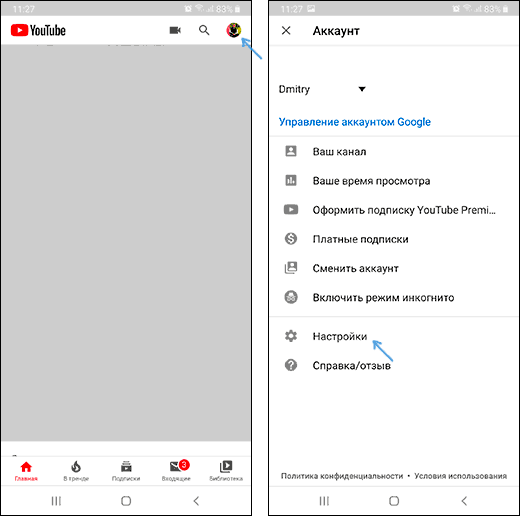
3. Выберите пункт «История и конфиденциальность».
4. Здесь вы найдете пункты «Очистить историю просмотра» и «Очистить историю поиска».
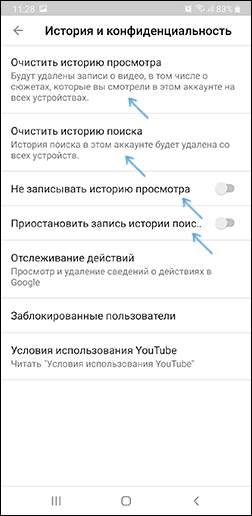
На этой же странице настроек вы можете включить два параметра — «Не записывать историю просмотра» и «Приостановить запись истории поиска», если вы не хотите, чтобы в будущем велся запись истории.
Если на вашем телефоне не установлено официальное приложение, то очистить историю YouTube вы можете с помощью простого браузера:
- Через браузер на телефоне зайдите на сайт youtube.com, при необходимости введите ваш логин и пароль
- Нажмите по иконке вашего аккаунта справа вверху, а затем откройте «Настройки».
- Используйте параметры в разделе «История и конфиденциальность» для удаления истории поиска и просмотров и отключения истории YouTube при необходимости.
Как очистить историю YouTube на компьютере
Шаги удаления истории YouTube на компьютере будут почти теми же, что и в случае действий на телефоне, однако меню несколько отличаются:
1. Зайдите на сайт YouTube.com под вашим аккаунтом.
2. Нажмите по значку вашего профиля в правом верхнем углу страницы и выберите пункт «Личные данные на YouTube».
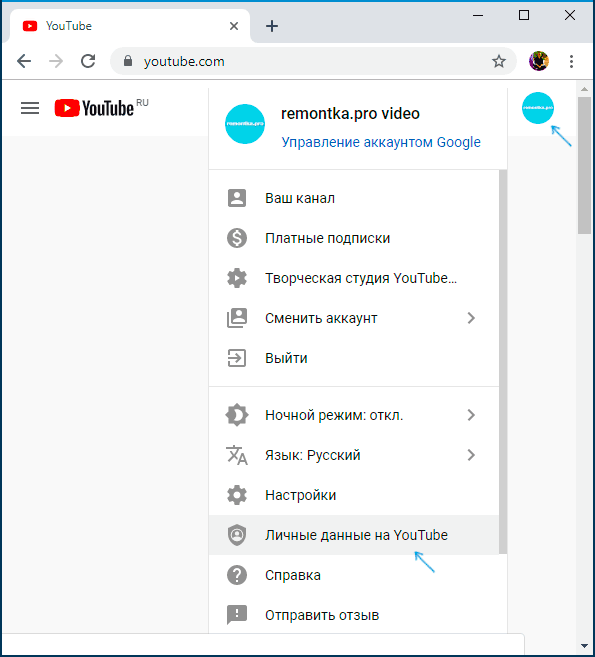
3. В разделе «Настройки YouTube» вы увидите два раздела — «История просмотров YouTube» и «История поиска YouTube». Предположим, что нам требуется удалить историю просмотров. Нажимаем «Управление историей просмотра».
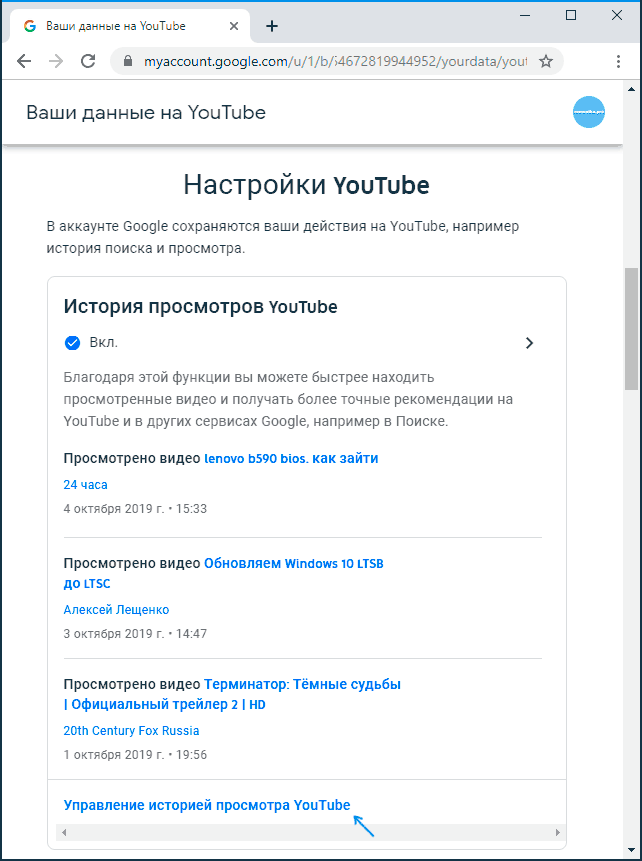
4. На следующей странице вы можете: отключить запись истории просмотров YouTube, удалить отдельные пункты из истории или, нажав в меню слева пункт «Удалить действия за определенный период» удалить историю за всё время (т.е. полностью). При необходимости здесь же вы можете настроить автоматическое удаление истории YouTube.
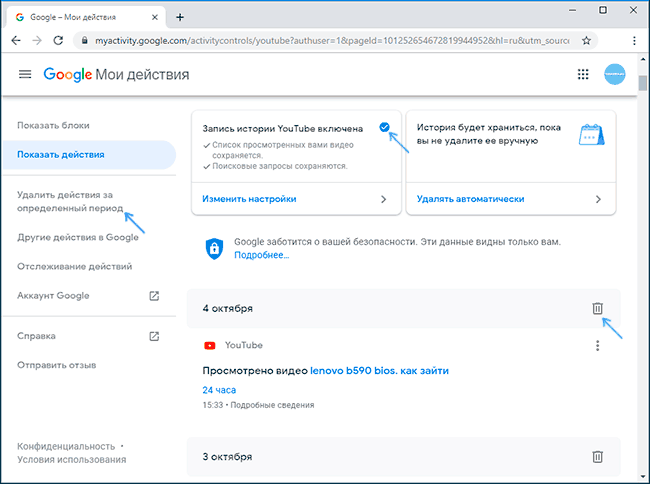
5. Аналогичным образом удаляется история поиска в YouTube.
Инструкция по очистке истории Youtube на компьютере и телефоне
Не многие знают, что можно помочь системе более точно подобрать ролики из списка рекомендованных и все что для этого нужно – очистить историю запросов в Ютубе……………

Что это такое — введение
Знаете ли вы, что все действия будь-то оценка «Мне нравится» или поисковый запрос сохраняются в соответствующих разделах.
В любой момент вы можете:
- просмотреть данные о своей активности
- или наоборот, запретить системе вести сбор информации.

Наибольшую ценность для алгоритмов представляет — история поиска и просмотров, так как с их помощью производится оценка ваших предпочтений .
Если вы смотрите обзоры авто и вводите соответствующие запросы, то в ваших рекомендациях будут чаще появляться именно такие ролики.
Эта системе, безусловно, не совершена, и все чаще зрители замечают некорректные видео.
Чтобы улучшить систему подбора рекомендаций и более точную оценку ваших предпочтений нужно знать — как очистить историю поиска и просмотров в Ютубе ← .
Ниже мы рассмотрим простые инструкции по этому вопросу ↓↓↓ ?
Инструкция как удалить ее
Для этого необходимо соблюдать такую инструкцию: ↓↓↓
- Откройте свой аккаунт на Ютубе;
- Кликните на меню настроек (горизонтальные полоски) рядом с логотипом YouTube в левом верхнем углу;
- Выберите пункт «Просмотренные» ( https://www.youtube.com/feed/history ) и вы окажитесь в меню настроек истории.

→ Здесь имеется две основные вкладки: «История просмотров» и «История запросов». Открыв каждую из них, вы можете просмотреть результаты, которые просматривали.

• При необходимости вы можете удалить отдельные просмотренные ролики или поисковые запросы.
→ Также в верхней части имеется кнопка «Очистить историю запросов в Ютубе». Если выполнить удаление всех результатов, то рекомендации будут составляться по-новому .
Также вы можете полностью остановить запись данных, если нажмете на соответствующую кнопку ↓
Внимание .
Еще один интересный момент – это сервис «Моя активность» от Google https://myactivity.google.com
→ Здесь отображается вся информация по каждому вашему действию в сервисах Google. Для просмотра детальных результатов по отдельным запросом или роликам вам нужно нажать на вкладку «Видео».

→ Рядом с каждым видео будем пункт с настройками, нажав на который вы можете удалить соответствующий результат
На системе Android
Эта информация придется кстати владельцам мобильных гаджетов.
Метод 1
Чтобы быстро очистить историю в Ютубе на телефоне рекомендуем следовать такой инструкции: ↓↓↓
- Зайдите в приложении на девайсе;
- Откройте вкладку «Аккаунт» и пункт «Просмотренные»;

- Для удаления конкретного ролика или запроса необходимо кликнуть на иконку рядом и выбрать соответствующий пункт.

Метод 2
Также вы можете полностью удалить информацию о просмотрах и для этого выберите пункт «Настройки» и параметр «Конфиденциальность». 
Для удаления всех данных отметьте «Очистить историю просмотров и/или запросов», а также остановите полностью запись, нажав на соответствующую кнопку.
• Также можете просмотреть видео-инструкцию ↓
На Iphone
Есть несколько способов, как быстро очистить историю Ютуб на Айфоне: ↓↓↓
- Через приложение
- И на сайте m.youtube.com.
Способ 1
→ Наиболее простой метод – это перейти в раздел «Аккаунт» в приложении и открыть «Настройке», где имеется параметр «Конфиденциальность».
• Перед вами будет несколько пунктов – «Очистить историю просмотров» и «Приостановить запись».


Вот и все — истории запросов нету
Способ 2
→ Что касается настройки через m.youtube.com, то рекомендуем такую инструкцию: ↓↓↓
- Заходим в аккаунт и нам нужен параметр «Просмотренные»;

- Здесь будут показаны все запросы и видео, которые вы ранее вводили;
- Теперь кликните на отдельный результата, чтобы его удалить;

- Также можно массово очистить историю в телефоне, нажав на кнопку.
Аналогичную процедуру вы можете проделать на планшете, чтобы очистить историю запросов в Ютубе.
Теперь вы с легкостью сможете настроить управление историей на любом гаджете. 







 Минутку внимания, друзья! Если у вас есть пару минут времени то обязательно прочитайте статьи на тему как вывести деньги с paypal на карту сбербанка или как подключить смарт мини мтс, а так же как сохранить контакты с iphone на компьютер. Ну и на последок не пропустите узнать про одноклассники моя страница открыть без пароля и логина или как отключить микрофон на ноутбуке, а так же как подключить жесткий диск через USB.
Минутку внимания, друзья! Если у вас есть пару минут времени то обязательно прочитайте статьи на тему как вывести деньги с paypal на карту сбербанка или как подключить смарт мини мтс, а так же как сохранить контакты с iphone на компьютер. Ну и на последок не пропустите узнать про одноклассники моя страница открыть без пароля и логина или как отключить микрофон на ноутбуке, а так же как подключить жесткий диск через USB.